c4d纹理贴图怎么改方向位置 调节C4D贴图
1、下面,举例演示操作方法。
比如,下图的立方体,已在其中一面贴上了文字图。

2、图中的文字是竖向显示的。
假设,现在要把这文字给弄成横向显示。我们可以这样操作,
在对象面板这里,鼠标点下材质的纹理标签,选中它。

3、在操作界面的右下方显示出纹理标签的属性面板;
我们在“投射”这里点一下,弹出菜单,

4、弹出菜单中点:平直
然后,转到界面左侧这一竖向的图标栏中,点纹理图标,转为纹理模式。

5、这时,在立方体纹理的这一面,显示出网格来;
然后,我们再按R键,调出旋转工具来,网格上显示出旋转带。
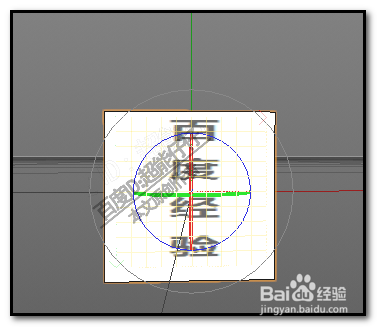
6、鼠标在旋转带上
鼠标点住,拖动,使文字横向显示。

7、文字呈横向显示后,
位置还是不是很好,我们再按E键,移动工具,
再点开:启用轴心;
然后,鼠标点住Y轴向的箭头或X轴向的箭头, 调节文字显示的位置。
调节好后,再点模型图标,转为模型模式;
那么,调整贴图的方向位置操作完毕。

声明:本网站引用、摘录或转载内容仅供网站访问者交流或参考,不代表本站立场,如存在版权或非法内容,请联系站长删除,联系邮箱:site.kefu@qq.com。